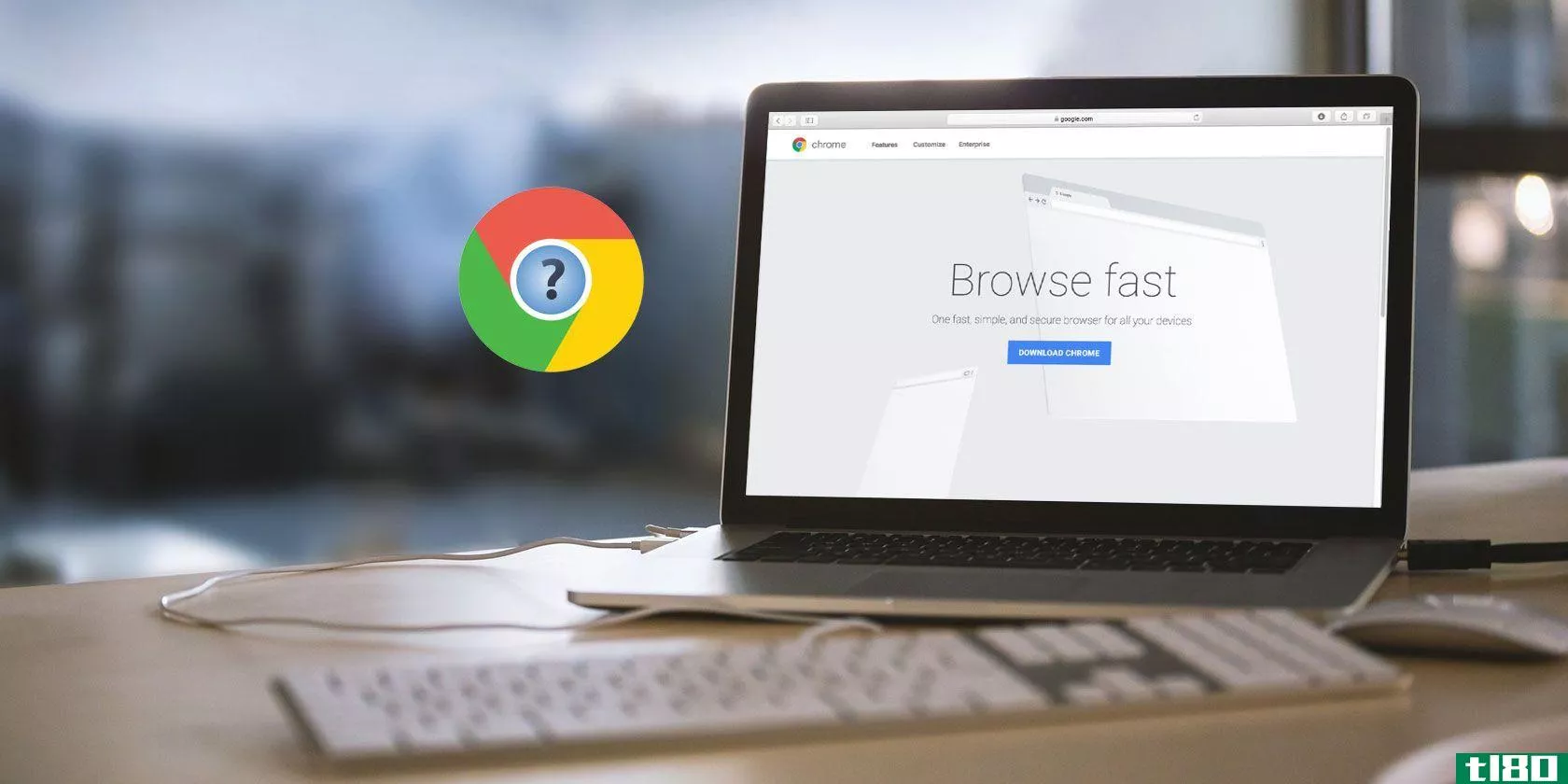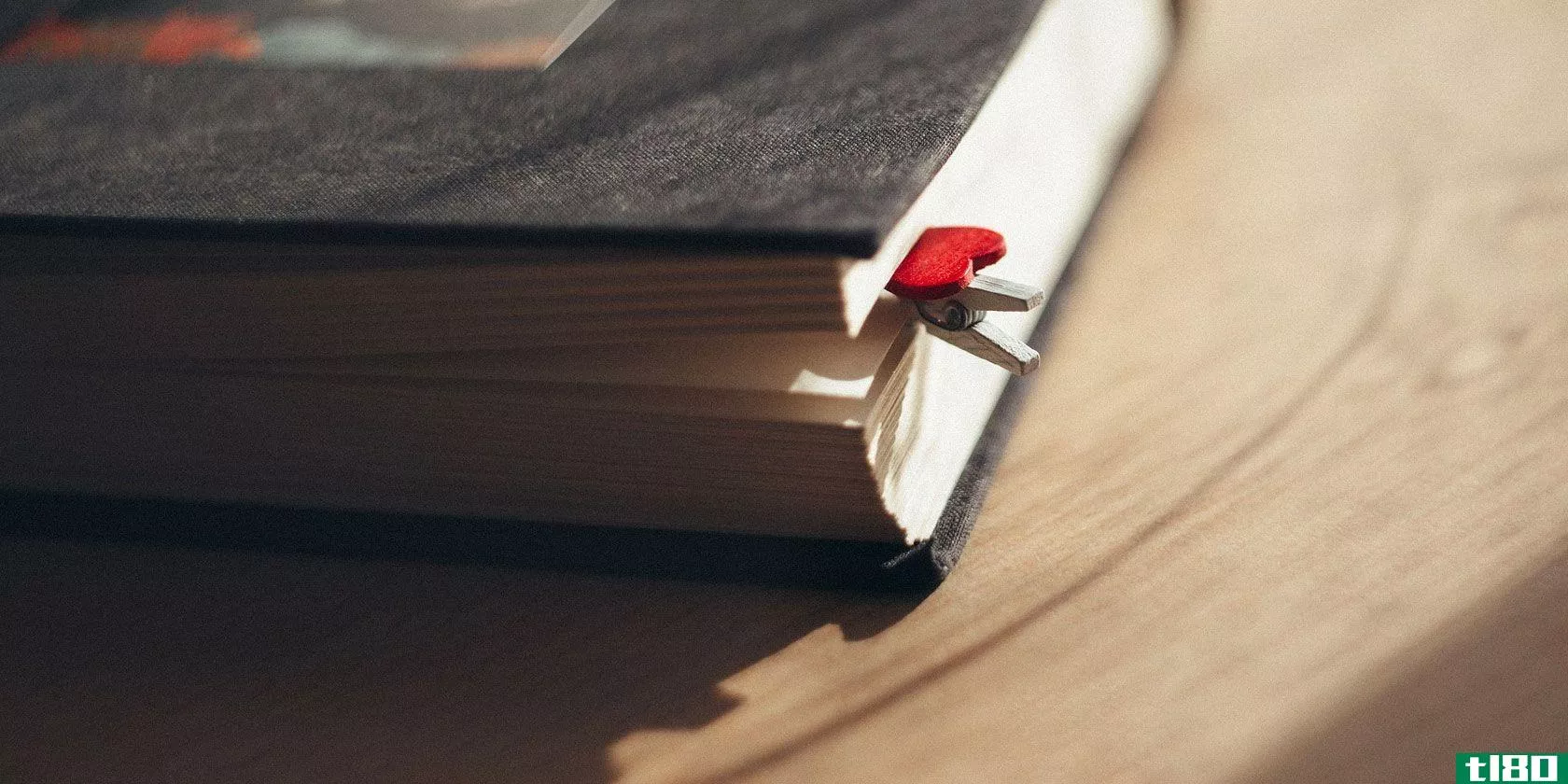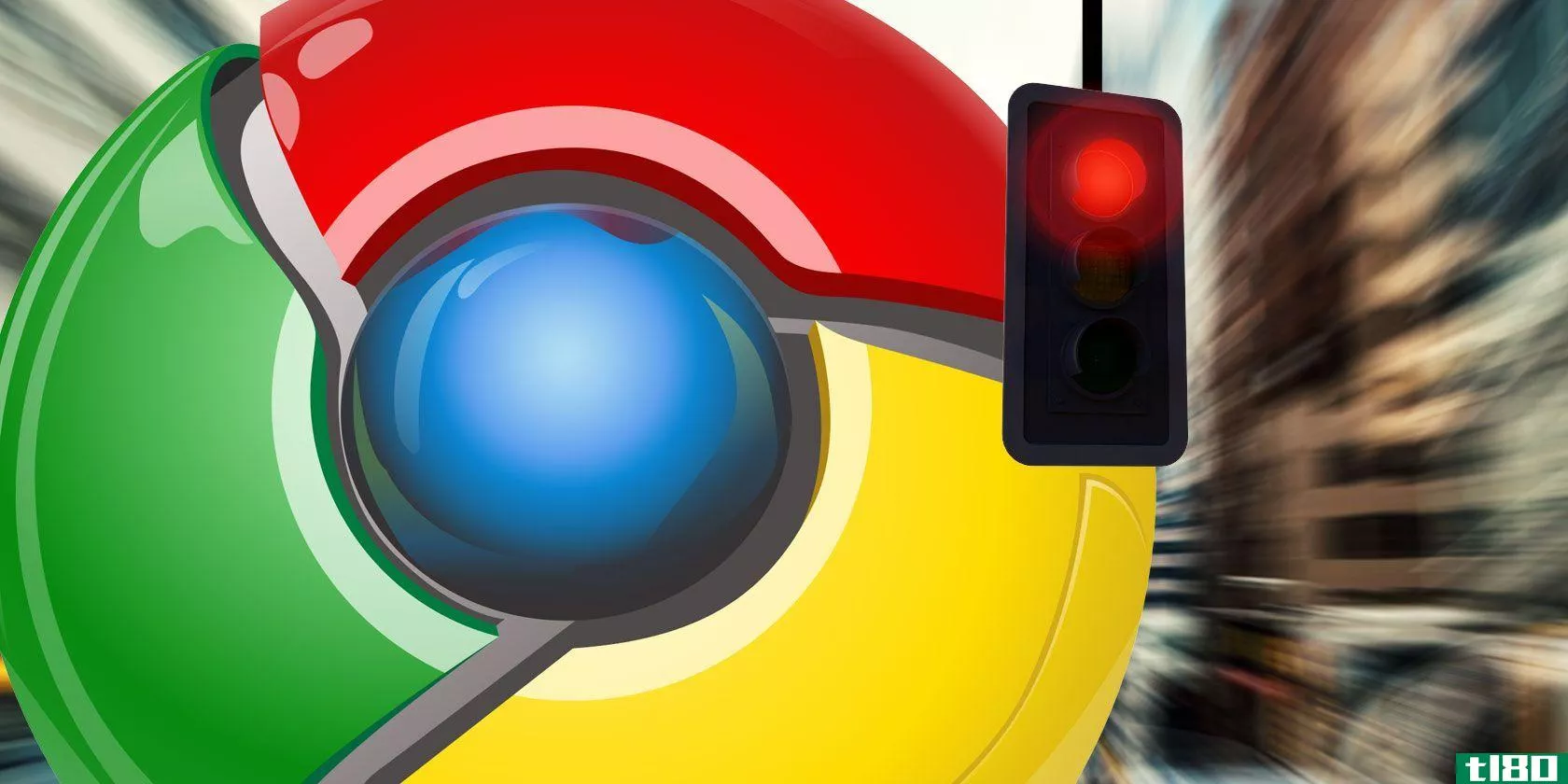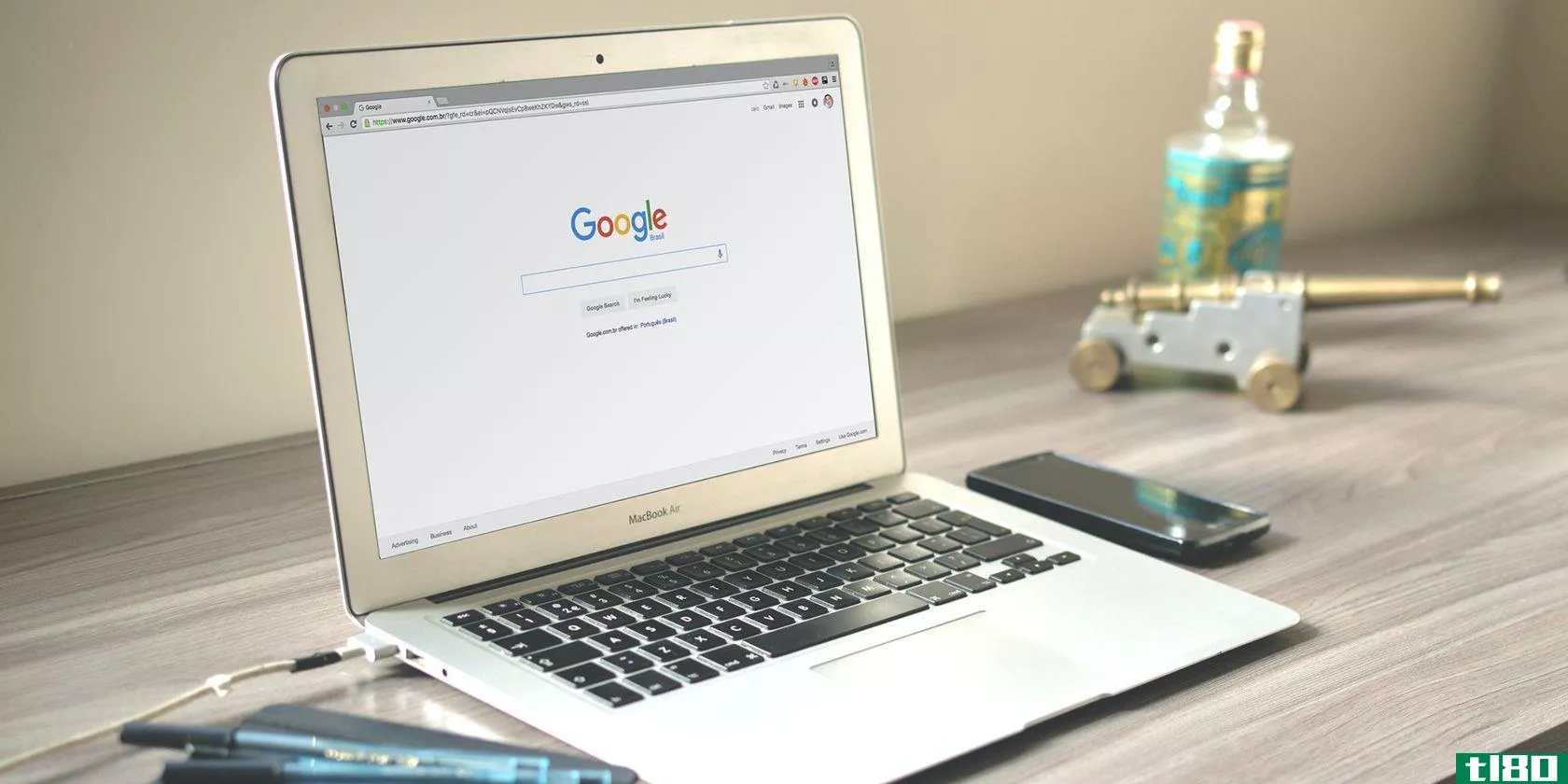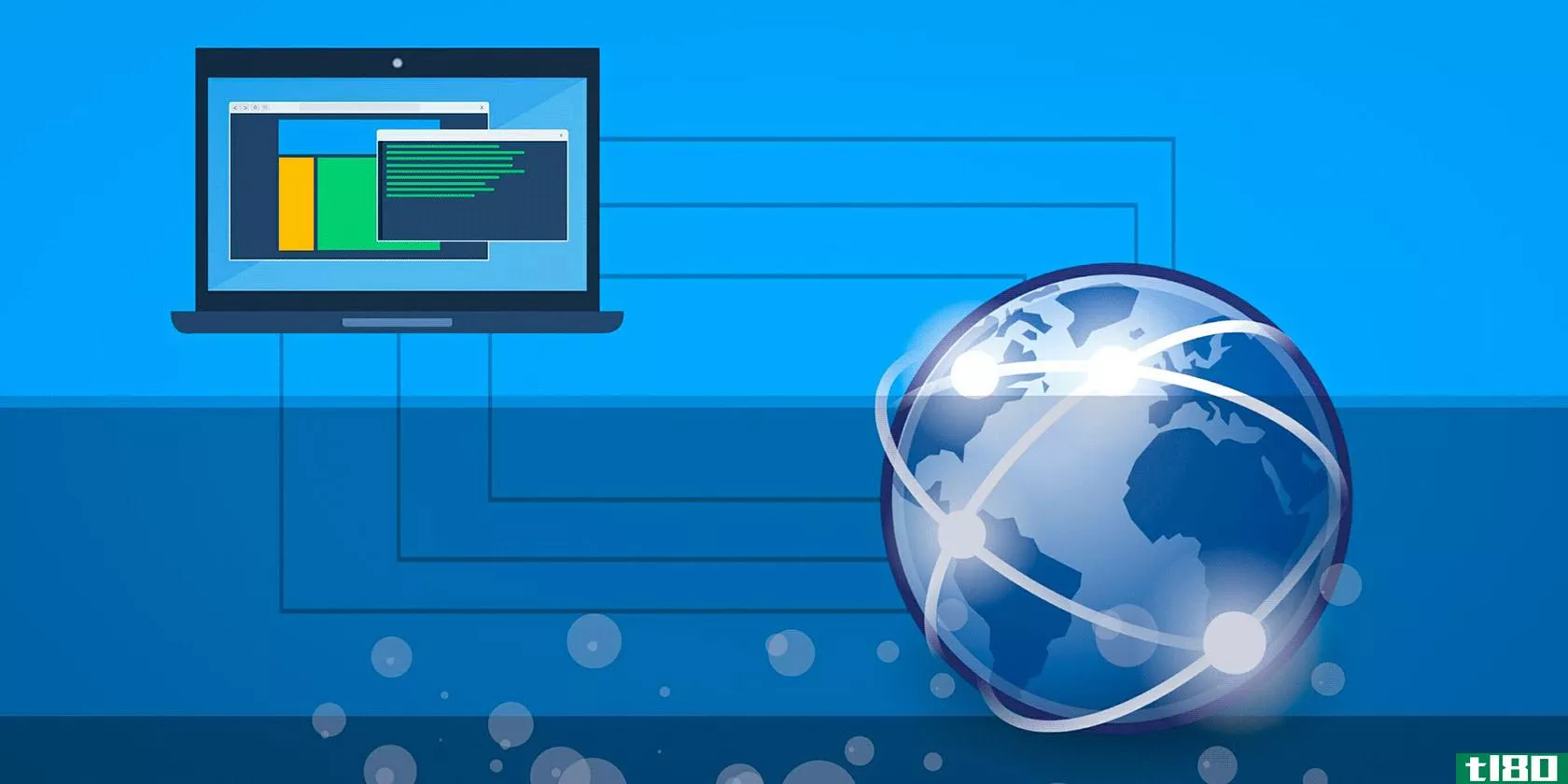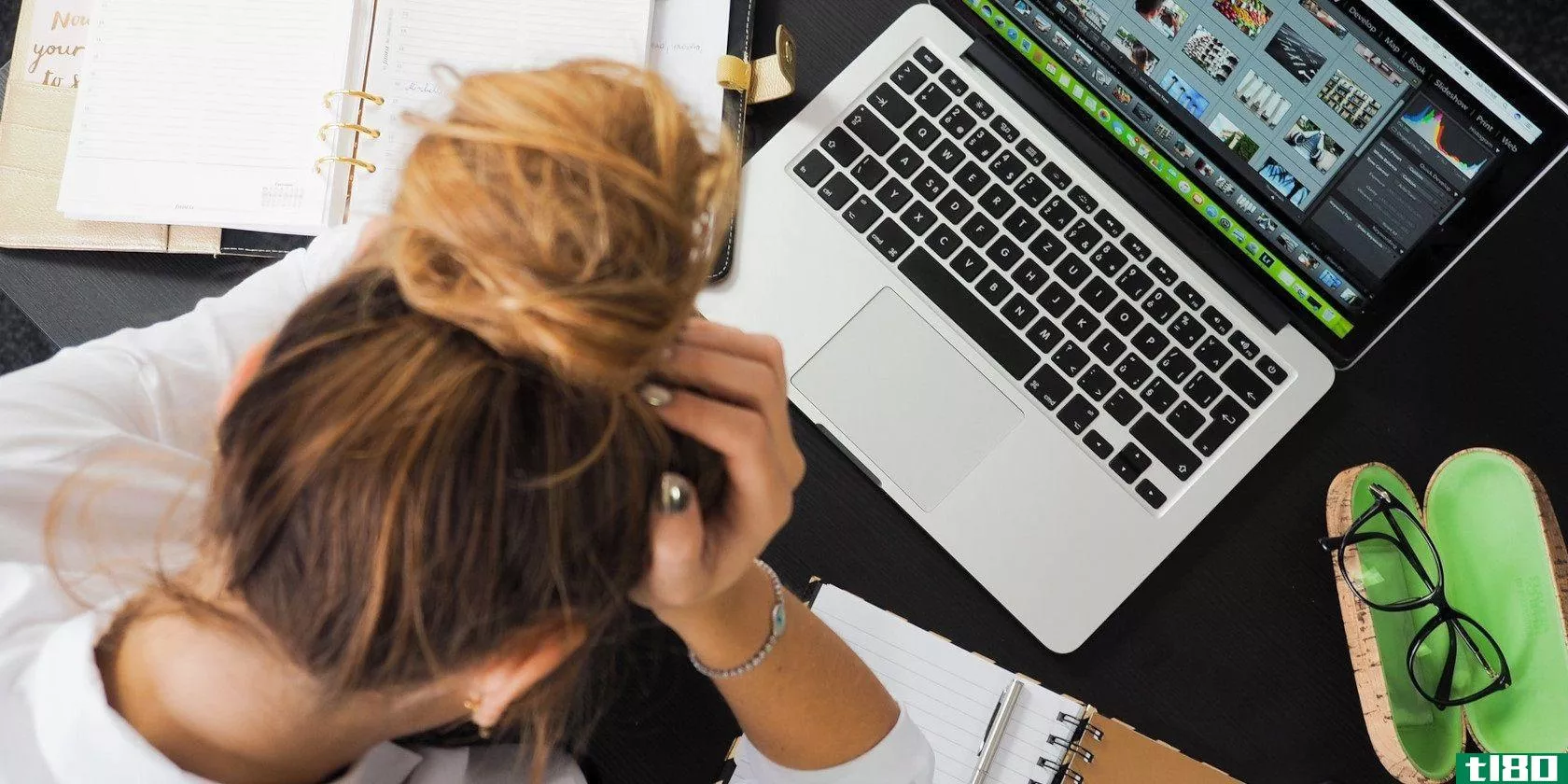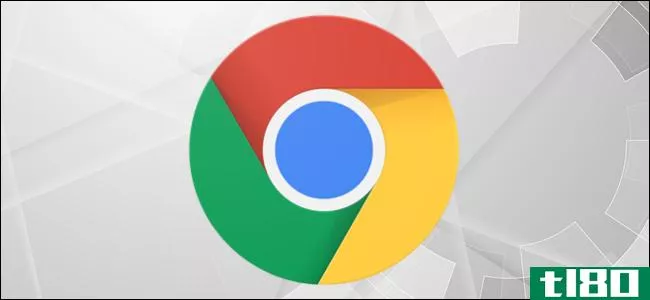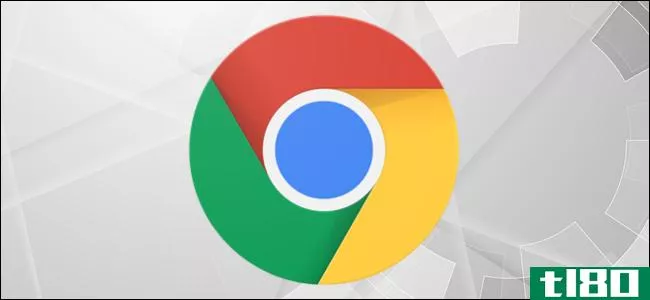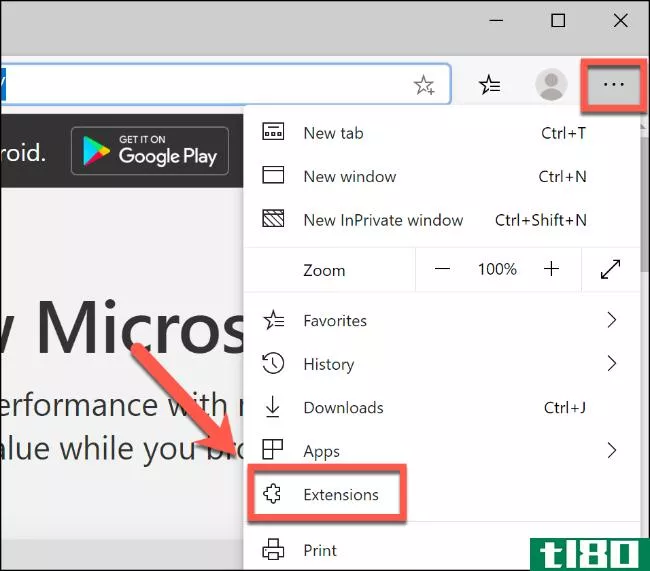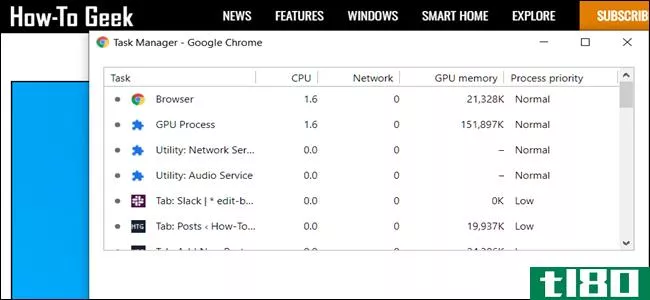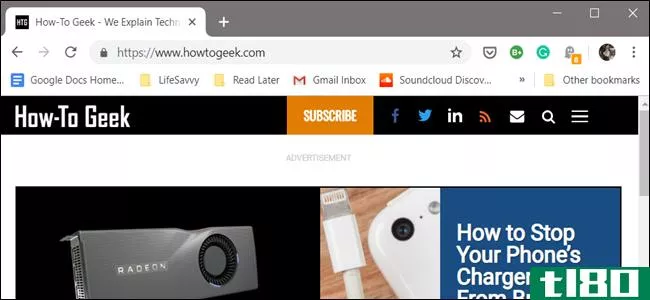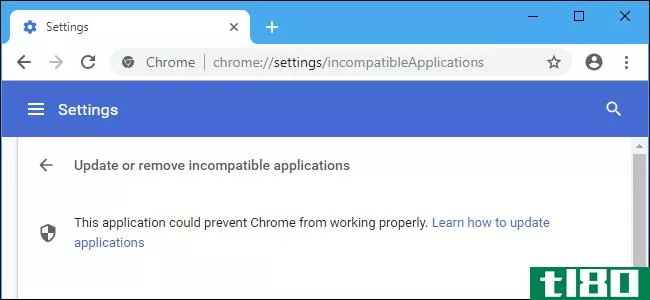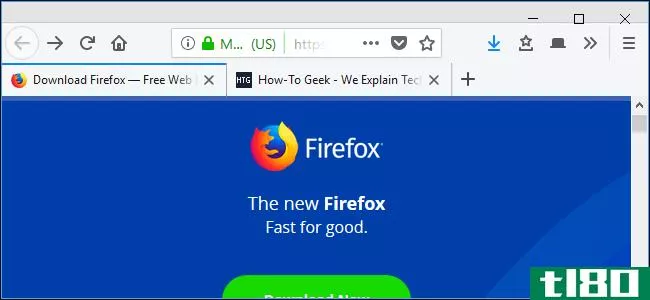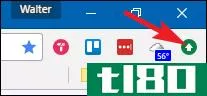如何删除windows上的chrome扩展“由企业策略安装”
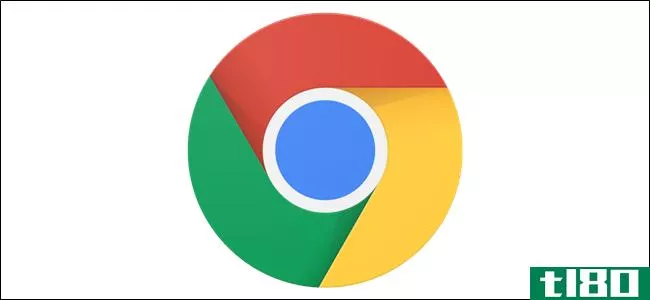
Google Chrome扩展说“Installed by Enterprise Policy”不允许您卸载它们,因为它们是以提升的权限安装的。如果您是企业或企业的一部分,则管理员会安装这些。如果你不是这样一个组织的一部分,下面是如何删除它们。
“按企业策略安装”是什么意思?
当Google Chrome扩展说它是“由企业策略安装的”、“由管理员安装的”或“由组织管理的”时,这意味着当安装扩展时,它是以提升的权限完成的,不能以标准方式删除。在大多数情况下,任何属于企业、企业、学校、工作场所等的人都会有一个系统管理员来管理您机器上的这些类型的设置和扩展。
相关:为什么Chrome说它是“由你的组织管理的?”
不幸的是,如果您不是企业的一部分,或者没有管理您的计算机的管理员,这些扩展可以在您的系统上找到其他方法并授予自己提升的状态。
你看,有时当你从互联网上下载免费软件时,它可能会附带一个额外的奖励软件,在运行安装程序时没有充分披露(或者技术上是,但在一个误导性的TOS中),这通常被称为广告软件或恶意软件。这些不需要的软件会自动嵌入到你的浏览器扩展列表中,直到Chrome重定向到某个看起来阴暗的网站或弹出恼人的广告,你才会意识到这一点。
这些扩展利用了一个Chrome策略,该策略是为系统管理员设计的,但有时会被恶意软件利用,从而使其免受通过googlechrome扩展页从浏览器中删除的影响。要删除“由企业策略安装”的扩展,需要查找并删除此有害扩展添加的策略。
如果您怀疑扩展是恶意的,第一个操作顺序应该是运行反恶意软件,看看它是否可以为您自动搜索和销毁问题。否则,请继续执行下面列出的步骤。
相关:如何运行Malwarebytes与另一个杀毒软件
如何删除“按企业策略安装”扩展
像这样的扩展通常可以删除,但不幸的是,并不总是通过修改Windows注册表来删除。下面是方法。
首先,启动Chrome,键入chrome://扩展到打开Omnibox,然后按Enter键。
在页面顶部,将“开发人员模式”切换到“打开”位置。这使您可以查看有关以下步骤所需的每个扩展的更多信息。
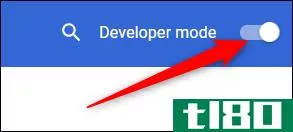
向下滚动直到找到策略添加的扩展,然后从扩展页中查找通常无法删除的扩展。突出显示扩展名的ID,然后按Ctrl+C将其复制到剪贴板。
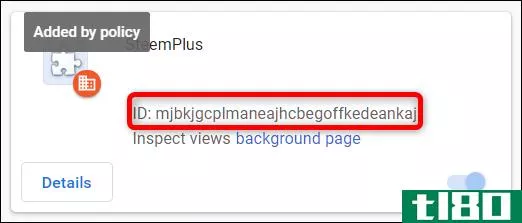
无法卸载的扩展通常会使“删除”按钮变灰或完全丢失。因此,请注意任何阻止您单击“删除”按钮的扩展。
要删除“按策略安装”扩展,您需要在Windows注册表中进行一些编辑。
标准警告:注册表编辑器是一个强大的工具,误用它会使您的系统不稳定,甚至无法运行。这是一个非常简单的注册表编辑,只要您坚持使用说明,就不会有任何问题。也就是说,如果您以前从未使用过它,请考虑在开始之前阅读有关如何使用注册表编辑器的内容。一定要备份注册表(和你的电脑!)在进行更改之前。
相关:Windows注册表解密:你能用它做什么
接下来,点击开始并输入“regedit”打开注册表编辑器。按回车键打开注册表编辑器,然后允许它对您的电脑进行更改。
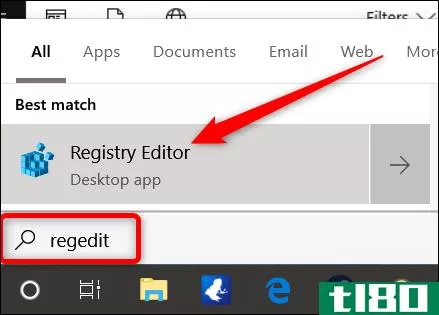
在注册表编辑器中,单击“编辑”,然后单击“查找”
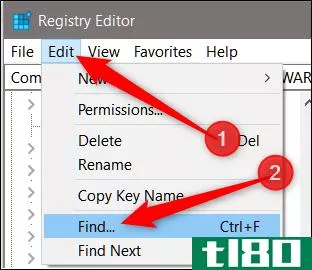
通过按Ctrl+V,然后单击“查找下一步”,粘贴我们先前复制的扩展名中的ID
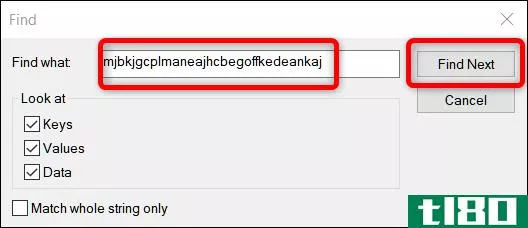
当注册表编辑器找到ID时,右键单击包含该ID的值,然后单击“删除”
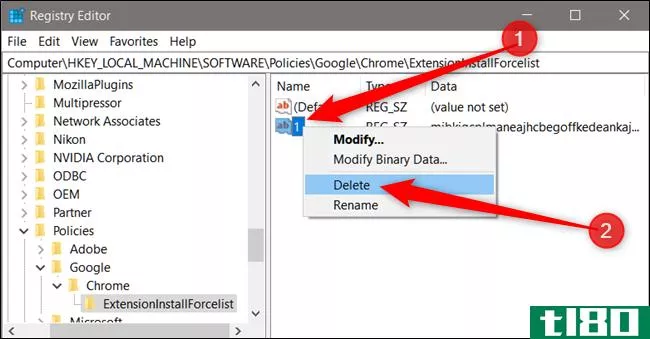
注意:确保删除整个注册表值,而不仅仅是其中的字符串。
单击“编辑”,然后单击“查找下一个”,找到包含扩展ID的任何其他注册表项,然后将其删除。
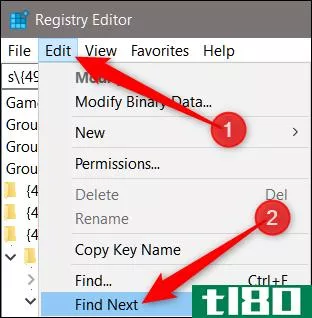
您要查找的两个主键将以“ExtensionInstallForcelist”结尾,您通常会在以下位置找到它们:
HKEY_USERS\Group Policy Objects\Machine\Software\Policies\Google\Chrome\ExtensionInstallForcelist HKEY_LOCAL_MACHINE\SOFTWARE\Policies\Google\Chrome\ExtensionInstallForcelist现在可以关闭注册表编辑器并重新启动Chrome。
回去吧chrome扩展和单击要删除的扩展内部的“删除”按钮。
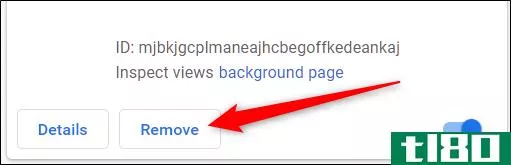
核选择:删除集团政策
如果在完成上述步骤后仍无法删除扩展,或者在注册表中找不到扩展,则可以更进一步,使用命令提示符删除计算机上的所有组策略。
警告:这将删除系统上的所有组策略!如果您所在的域将组策略应用于您的系统,请不要执行此操作(在这种情况下,可能会有保护措施阻止您执行此过程)。仅当您在家庭计算机上且未设置任何组策略时才执行此操作。运行此命令后,您可能会遇到意外的后果。
若要删除与您的计算机关联的所有组策略,您不能是合法管理员故意将这些扩展强加于您的组策略的一部分。此修复程序适用于被欺骗在浏览器中安装恶意扩展的用户。
通过点击Start启动一个提升的命令提示符,输入“Command”,您将看到“Command Prompt”列为主要结果。右键单击该结果并选择“以管理员身份运行”
相关:如何在Windows8或10中以管理员身份打开命令提示符
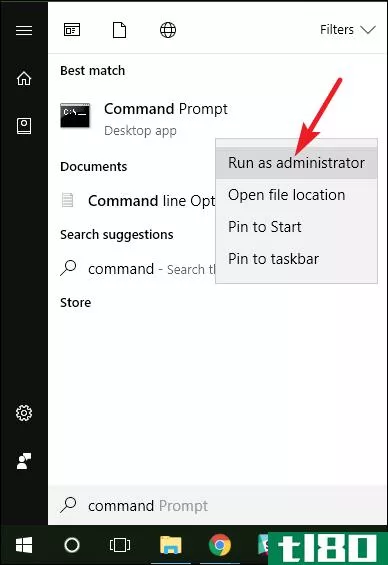
现在已打开提升的命令提示窗口,请输入以下命令,一次输入一个命令:
RD /S /Q "%WinDir%\System32\GroupPolicyUsers" RD /S /Q "%WinDir%\System32\GroupPolicy"下面简要介绍一下这些参数的作用:
- RD:删除目录命令
- /S开关:删除指定路径中的所有目录和文件
- /Q开关:在安静模式下删除所有内容,这样就不会提示您确认要删除的每个文件。
删除这两个目录后,必须运行以下命令来更新注册表中的策略设置:
gpupdate /force整个过程完成后是这样的。

之后,您可能需要重新启动计算机才能更新和完全删除所有内容。
重新开始
如果您仍然看到“按企业策略安装”的扩展,那么您只能做最后一件事:烧掉您的计算机并重新开始。
开玩笑而已。但它确实需要从新安装的Chrome开始。不过,别担心,因为你的大部分信息都会同步到你的Google账户,当你登录Chrome时,谷歌账户会下载这些信息。
相关:如何在Chrome中打开或关闭同步
首先,你想通过Chrome管理你的同步设置,并禁止将扩展同步到其他设备。你不会希望所有这些进展都消失在窗口,只要你擦干净铬,然后有一切重新安装。
启动Chrome,点击你的个人资料图片,然后点击“同步到”。或者,你可以键入chrome://设置/人进入Omnibox并按Enter键。
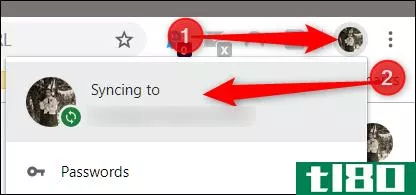
在“人员”标题下,单击“同步”
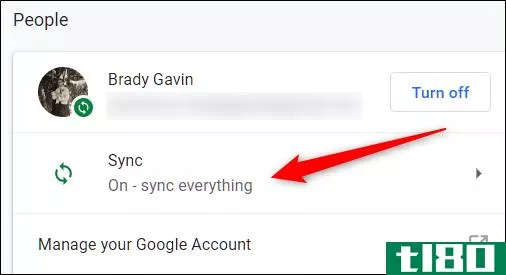
在下一个屏幕上,保存到您的帐户并跨所有设备同步的所有内容都列在下面。默认情况下,“同步所有内容”处于启用状态。要手动切换要同步到Chrome的信息,首先必须关闭“同步所有内容”,然后通过切换开关禁用“扩展”。
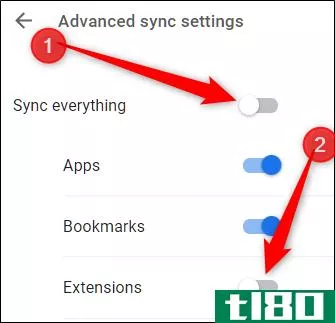
既然我们已经禁用了扩展同步功能,现在是时候将Chrome重置为默认状态了。
注意:通过禁用扩展同步,您必须手动重新安装重新启动之前的所有扩展。这可能是一个很好的时间来列出所有的你想留作日后参考。
你可以通过键入chrome://设置到你的Omnibox和点击回车键。进入“设置”选项卡后,向下滚动至底部,然后单击“高级”
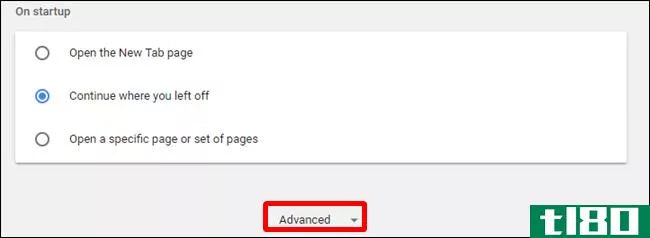
滚动到底部,然后单击“重置和清理”标题下的“将设置恢复到其原始默认值”。
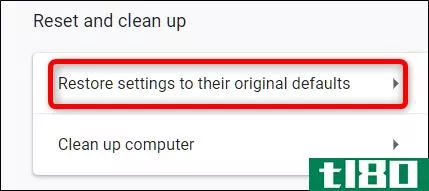
将弹出一个提示,警告您重置浏览器的后果。这将重置您的启动页、新选项卡页、搜索引擎、固定的选项卡、已安装的扩展和cookie。它不会删除您的书签、浏览器历史记录或保存的密码。准备好继续时,请单击“重置设置”。
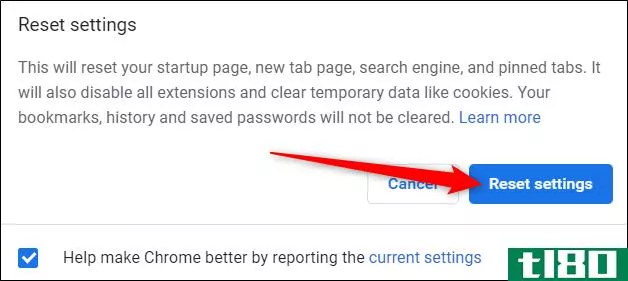
希望在经历了所有的磨难和磨难之后,你终于可以安心地重新上网了。不幸的是,谷歌把事情搞得比它应该做的更复杂。
- 发表于 2021-04-03 16:45
- 阅读 ( 216 )
- 分类:互联网
你可能感兴趣的文章
谷歌chrome常见问题解答
... 无论您是对Chrome的选项菜单感兴趣,还是只想学习如何做一些特定的事情,这个常见问题解答都会有所帮助。让我们来回答一些关于使用googlechrome最常见的问题。 ...
- 发布于 2021-03-12 03:38
- 阅读 ( 289 )
如何在chrome和firefox中为书签添加注释
...该功能已被删除。而Chrome从来没有这种能力。让我们看看如何在Chrome和Firefox中绕过这个限制,并在书签中添加注释。 ...
- 发布于 2021-03-22 18:18
- 阅读 ( 443 )
如何修复chrome中的err\u connection\u densed错误
...清除Chrome缓存文件,看看这是否能解决连接问题。以下是如何去除Chrome的缓存内容: ...
- 发布于 2021-03-28 13:47
- 阅读 ( 243 )
如何修复“dns\u probe\u finished\u nxdomain”错误
... 以下是如何在Windows 10上重新启动DNS客户端服务: ...
- 发布于 2021-03-30 01:04
- 阅读 ( 238 )
在windows上自动启动浏览器?5种可能的修复方法
...些不需要的弹出窗口和重定向可以解决您的问题。下面是如何阻止弹出窗口和禁用扩展的谷歌浏览器,火狐,和微软边缘。 ...
- 发布于 2021-03-30 04:22
- 阅读 ( 319 )
如何保存googlechrome标签以备日后使用
...想为Chrome窗口中所有打开的选项卡创建书签呢? 相关:如何在googlechrome中创建、查看和编辑书签 你可以!只需在选项卡旁边顶部的空白区域中单击鼠标右键,然后选择“为所有选项卡添加书签” 你也可以在Windows上按Ctrl+Shift+D...
- 发布于 2021-04-01 19:47
- 阅读 ( 182 )
如何查找和禁用资源饥渴的chrome扩展
...释放RAM,但扩展经常在后台运行,占用大量资源。下面是如何找到和禁用资源饥渴的Chrome扩展。 在哪里可以找到需要资源的chrome扩展 就像你的Windows或Mac电脑一样,Chrome有自己的内置任务管理器。从这里,您可以看到一个选项...
- 发布于 2021-04-01 21:11
- 阅读 ( 156 )